win10屏幕太亮无法调节怎么办|win10屏幕亮度无法调整的解决方法
发布时间:2017-11-20 16:01:15 浏览数: 小编:xiaobian
一用户说自己的电脑就在卧室里,夜里自己还要办公,需要使用电脑,但是孩子已经休息了,电脑屏幕的亮度太大,怕会影响到孩子。对屏幕亮度进行调节时,发现win10不能降低屏幕亮度。今天系统族小编就教教大家win10调节屏幕亮度方法,如下:
系统推荐:笔记本win10系统下载
相关教程:三种方法调节Win10系统屏幕亮度总有一个是你需要的!
1、点击Win10系统左下角的开始菜单,在点击弹出菜单上的电脑设置,如下图所示。
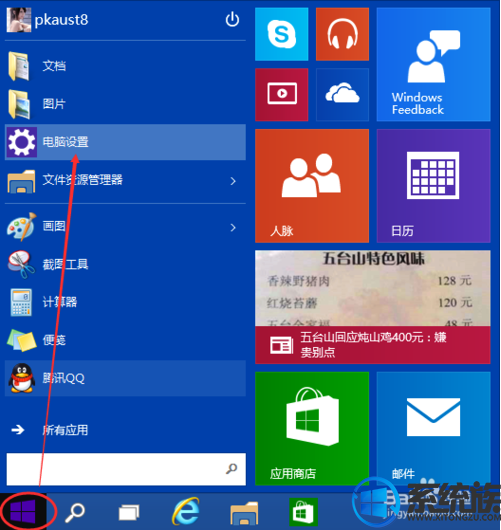
系统推荐:笔记本win10系统下载
相关教程:三种方法调节Win10系统屏幕亮度总有一个是你需要的!
1、点击Win10系统左下角的开始菜单,在点击弹出菜单上的电脑设置,如下图所示。
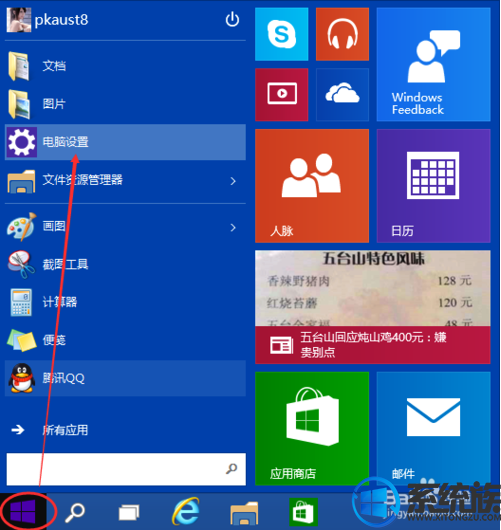
2、在电脑设置对话框的左上角可以看到“...”图标,如下图所示。
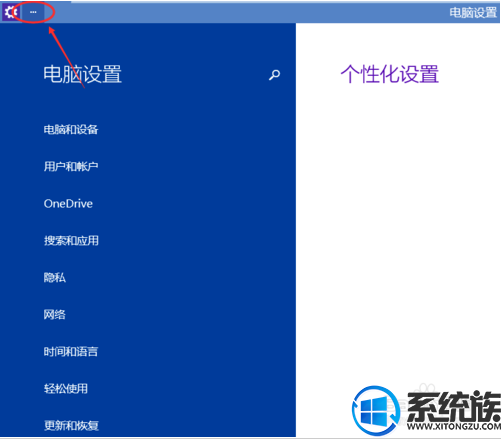
3、点击后弹出下拉菜单,再点击下拉菜单上的设置,如下图所示。

4、点击后,在右下角可以看到亮度,点击亮度就可以设置了,如下图所示。
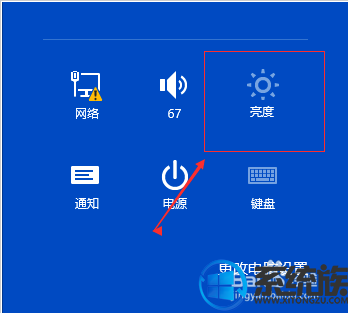
5、点击亮度后,调节活动块就可以调节Win10屏幕亮度了,如下图所示。
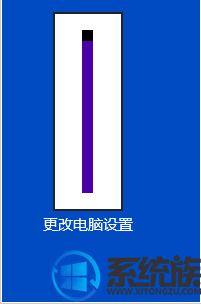
以上就是win10调节屏幕亮度方法了,有遇到这个问题的朋友可以参照小编的方法一步步进行操作,就能解决问题。更多关于win10系统技巧,请大家关注系统族!



















